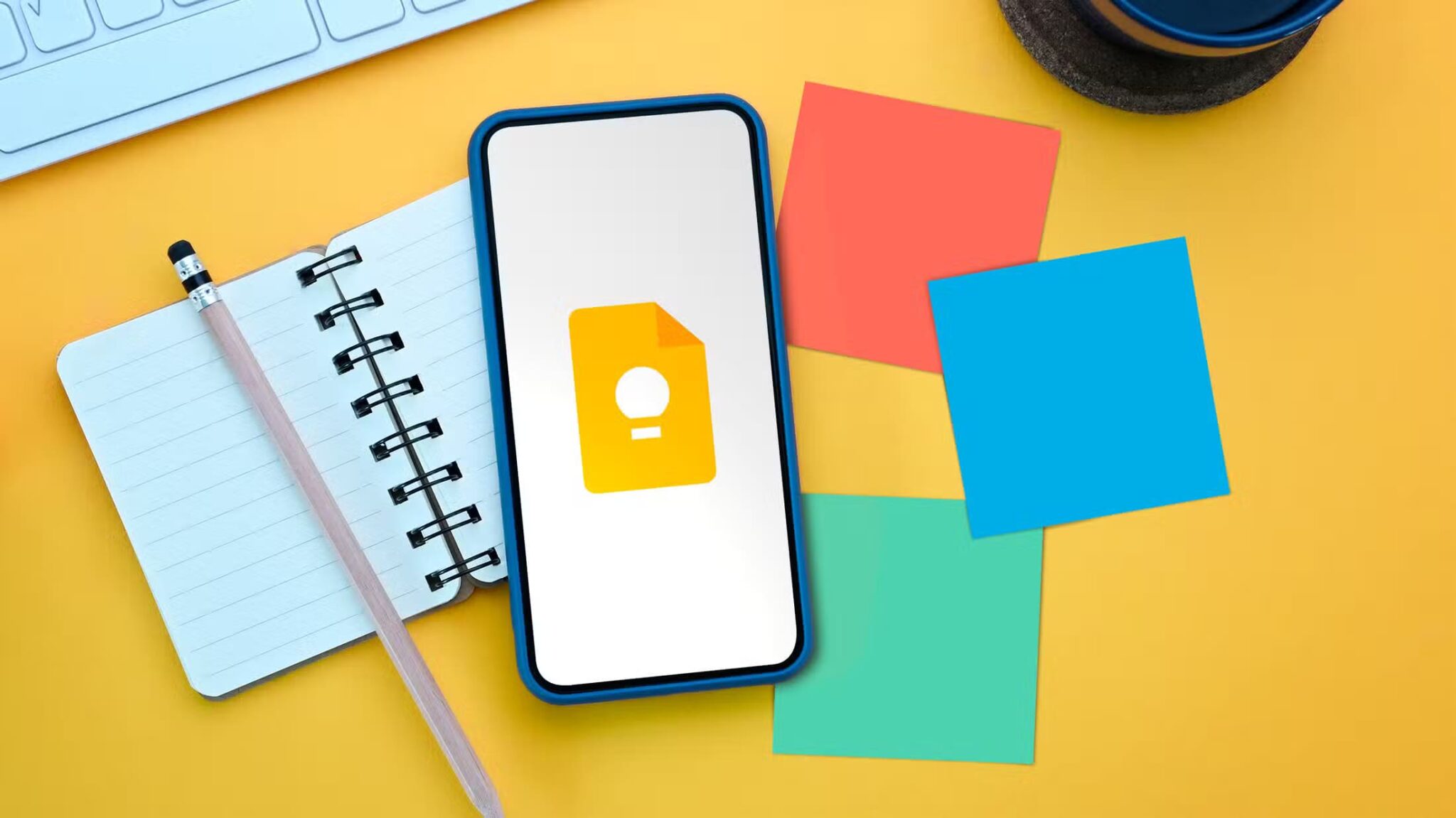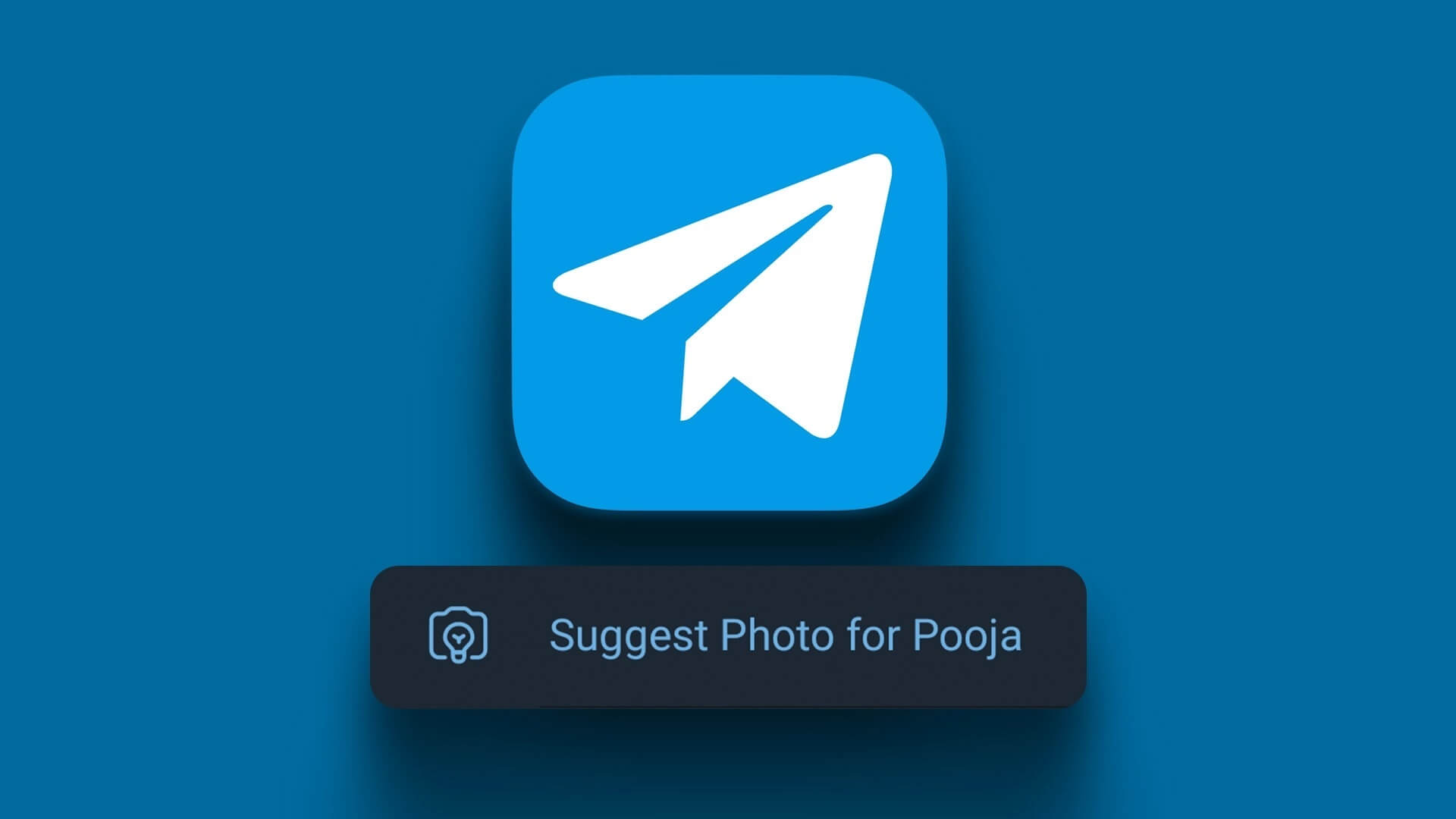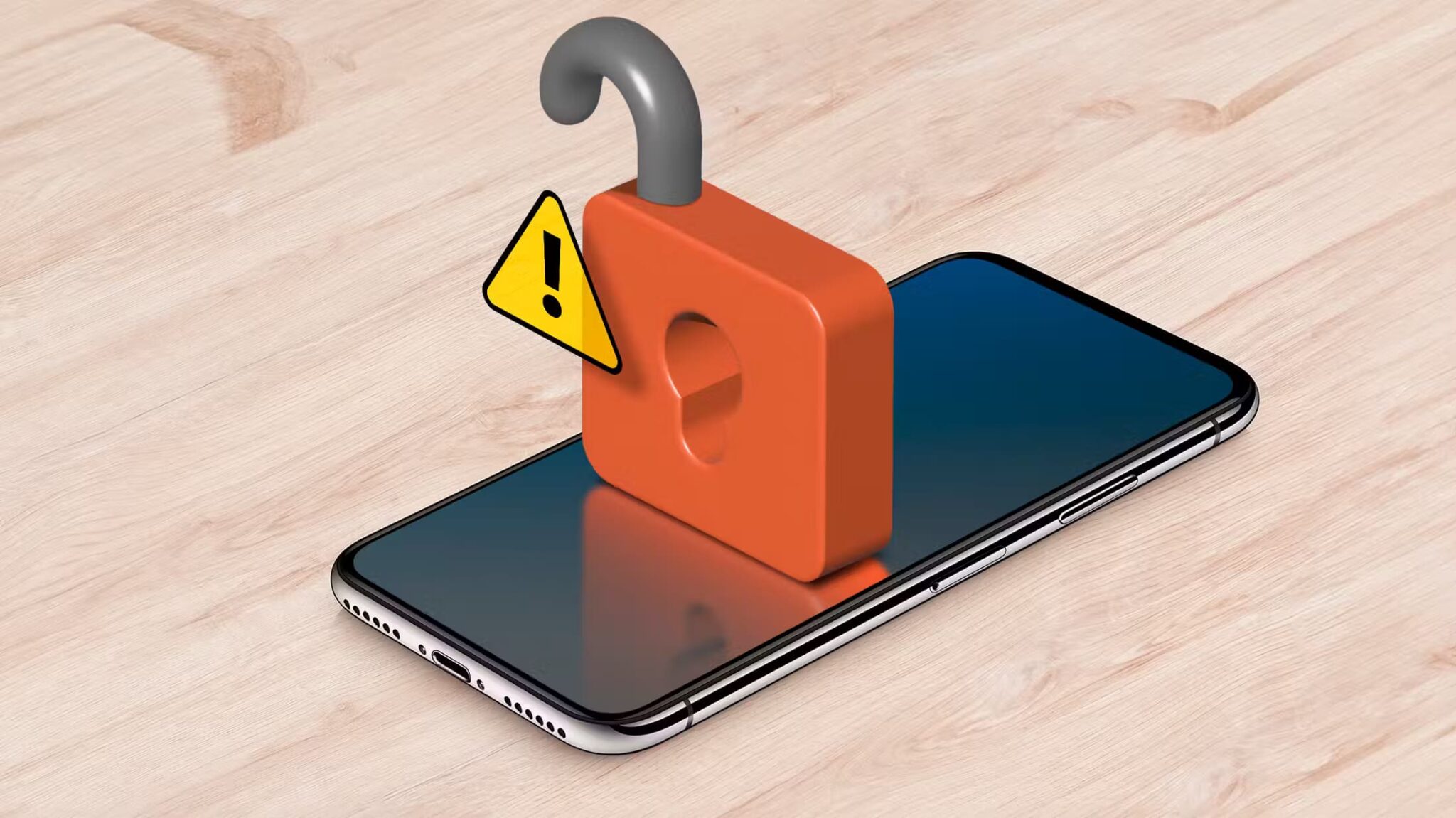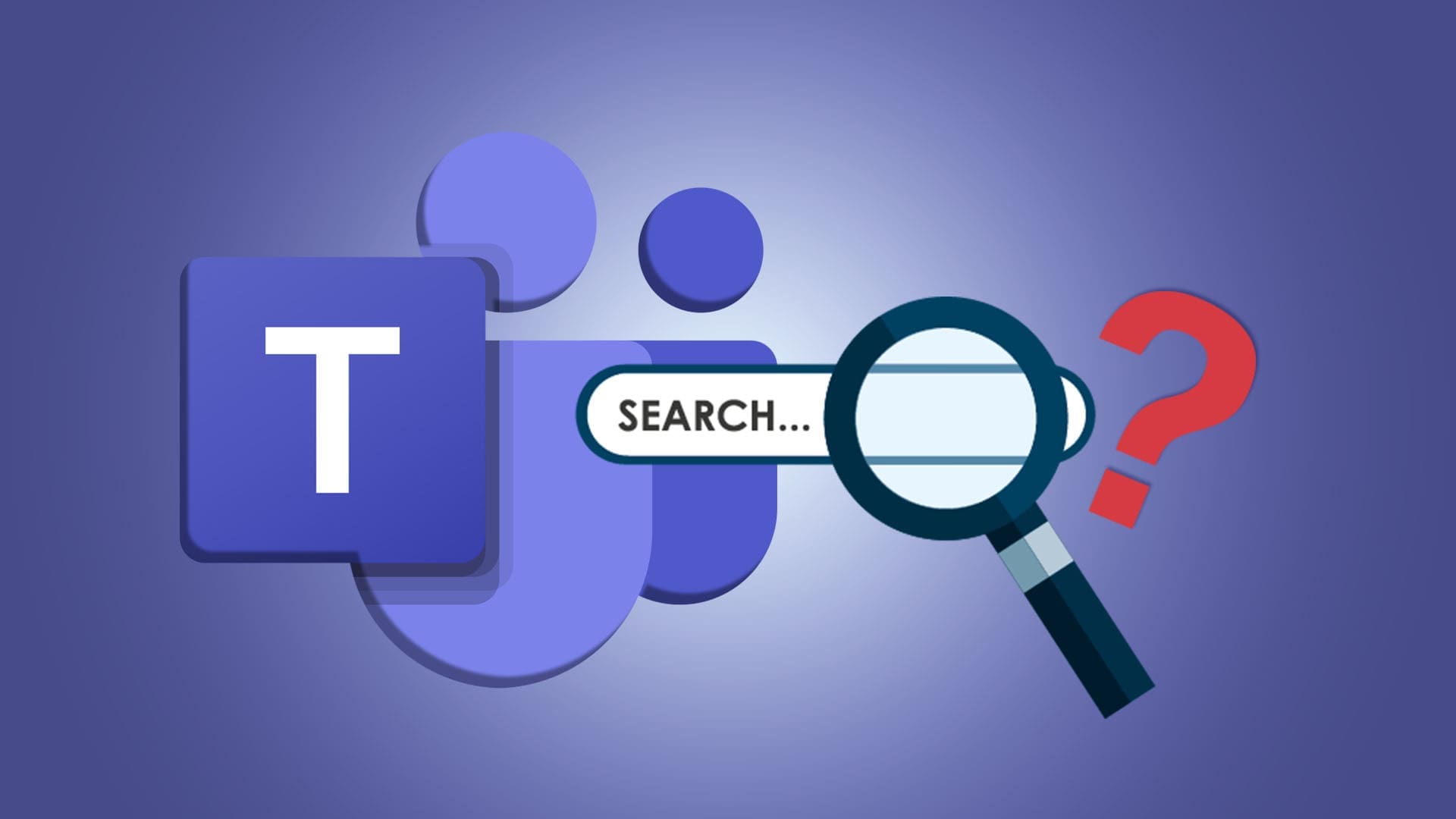Підготуйся Google Форми Чудовий інструмент для створення опитувань, опитувань, реєстрації на події, вікторин тощо. Можна навіть Поділіться Google Forms з іншими. Поки Google зробив Інтерфейс Google Forms Досить інтуїтивно зрозумілий, ви можете використовувати комбінації клавіш Google Форми швидко виконувати різні дії.

Є комбінації клавіш Google Forms для додавання запитань, зображень, відео, переміщення даних і навіть відкритих списків. Давайте переглянемо повний список комбінацій клавіш Google Forms.
| Windows | MacOS | ChromeOS | функція |
|---|---|---|---|
| навігація | |||
| Ctrl + K | Команда + K | Ctrl + K | Перемістіть курсор вгору. |
| Ctrl + J | Command+J | Ctrl + J | Перемістіть курсор вниз. |
| Ctrl+/ | Команда + / | Ctrl+/ | Переглянути список доступних комбінацій клавіш. |
| таб | таб | таб | Перейти до наступного поля. |
| Shift + Tab | Shift + Tab | Shift + Tab | Перейти до попереднього поля. |
| Файлові команди та меню | |||
| Ctrl + P | Cmd + P | Ctrl + P | друкована форма. |
| Ctrl + F | Ctrl + F | Ctrl + F | Знайди фігуру. |
| Ctrl+Shift+P | Command+Shift+P | Ctrl+Shift+P | Перегляньте форму в новій вкладці. |
| Ctrl + E | Ctrl + E | Ctrl + E | Відкрийте меню налаштувань. |
| Ctrl + Enter | Command+Enter | Ctrl + Enter | Відкрийте список надсилання. |
| Alt+N | Ctrl + Option + N | Alt+N | ваші доповнення. |
| Alt + S | Command + Option + S | Alt + S | Відкрийте меню Більше. |
| Alt+T | Ctrl + Option + T | Alt+T | Відкрити діалогове вікно теми. |
| Керування діями форми | |||
| Ctrl + Shift + Enter | Command + Shift + Enter | Ctrl + Shift + Enter | Додайте запитання. |
| Утримуючи Ctrl, натисніть I, потім H | Утримуйте Command, потім натисніть I, потім H | Утримуйте Ctrl, потім натисніть I, потім H | Введіть назву та опис. |
| Утримуючи Ctrl, натисніть I, потім P | Утримуйте Command, потім натисніть I, потім P | Утримуйте Ctrl, потім натисніть I, потім P | додати картинку. |
| Утримуючи Ctrl, натисніть I, потім V | Утримуйте Command, потім натисніть I, потім V | Утримуйте Ctrl, потім натисніть I, потім V | Введіть відео. |
| Утримуючи Ctrl, натисніть I, потім B | Утримуйте Command, потім натисніть I, потім B | Утримуйте Ctrl, потім натисніть I, потім B | Введіть розділ. |
| Ctrl+Shift+K | Command + Shift + K | Ctrl+Shift+K | Перемістіть предмет вгору. |
| Ctrl+Shift+J | Command + Shift + J | Ctrl+Shift+J | Перемістіть предмет вниз. |
| Alt + Shift + D | Option + Shift + D | Alt + Shift + D | Видалити елемент. |
| Ctrl+Shift+D | Command + Shift + D | Ctrl+Shift+D | Дубльований елемент. |
| Редагування | |||
| Ctrl + C | Ctrl + C | Ctrl + C | Скопіюйте текст. |
| Ctrl + V | Ctrl + V | Ctrl + V | Вставте текст. |
| Ctrl + X | Ctrl + X | Ctrl + X | Вирізати текст. |
| Ctrl + Z | Command + Z | Ctrl + Z | Скасувати останню дію. |
| Ctrl + Y або Ctrl + Shift + Z | Command + Y або Command + Shift + Z | Ctrl + Y або Ctrl + Shift + Z | Повторити останню дію. |
| Ctrl + Alt + стрілка вгору | Ctrl + Option + стрілка вгору | Ctrl + Alt + стрілка вгору | Перемістити виділення вгору. |
| Ctrl + Alt + стрілка вниз | Ctrl + Option + стрілка вниз | Ctrl + Alt + стрілка вниз | Перемістити виділення вниз. |
| Ctrl + Shift + L | Command + Shift + L | Ctrl + Shift + L | вирівняти по лівому краю. |
| Ctrl+Shift+E | Command + Shift + E | Ctrl+Shift+E | Вирівнювання по центру. |
| Ctrl+Shift+R | Command+Shift+R | Ctrl+Shift+R | вирівняти по правому краю. |
| профілювання | |||
| Ctrl + Shift + C | Command + Shift + C | Ctrl + Shift + C | Позначте це як вірне. |
| Ctrl + Shift + I | Command + Shift + I | Ctrl + Shift + I | Позначте це як неправильне. |
| Ctrl + Shift + стрілка вниз | Command + Shift + стрілка вниз | Ctrl + Shift + стрілка вниз | Ступінь фокусу нижче. |
| Ctrl + Shift + стрілка ВГОРУ | Command + Shift + стрілка ВГОРУ | Ctrl + Shift + стрілка ВГОРУ | ступінь концентрації вище. |